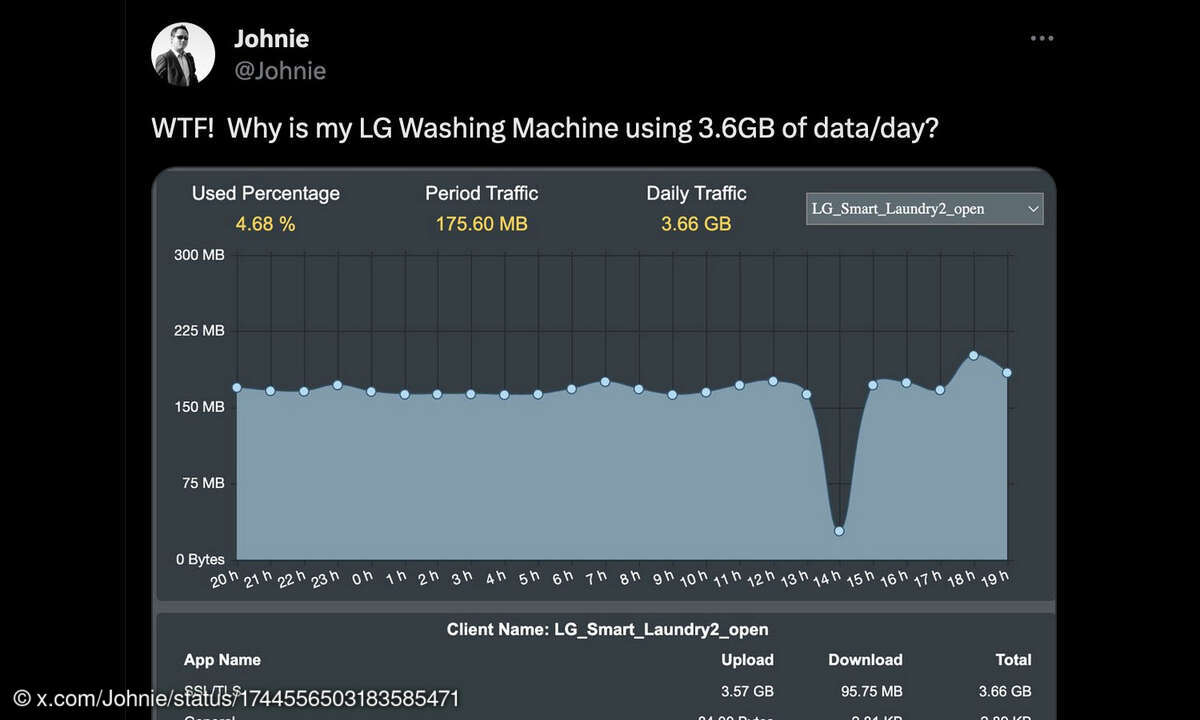Datenverlust vorbeugen: Die 8 besten Tipps
Mit Ihren Daten verhält es sich wie mit dem Partner: Wenn Sie sich nicht beizeiten drum kümmern, sind sie unter Umständen weg - und zwar für immer! Wir erläutern, wie Sie dem Daten-GAU vorbeugen und Sie im Notfall schnell wieder an alle wichtigen Inhalte der Festplatte kommen.

- Datenverlust vorbeugen: Die 8 besten Tipps
- Was tun im Notfall?
Es soll keine Belehrung sein, sondern ein Ernst gemeinter Tipp: Die beste Versicherung gegen Datenverlust ist und bleibt ein regelmäßiges Backup Ihrer Daten. Machen Sie sich dazu nur kurz bewusst, welch wichtige Daten auf Ihrem Rechner schlummern! Fotos von Freunden oder Familie, Musik, für die S...
Es soll keine Belehrung sein, sondern ein Ernst gemeinter Tipp: Die beste Versicherung gegen Datenverlust ist und bleibt ein regelmäßiges Backup Ihrer Daten. Machen Sie sich dazu nur kurz bewusst, welch wichtige Daten auf Ihrem Rechner schlummern! Fotos von Freunden oder Familie, Musik, für die Sie Geld bezahlt haben, oder auch nur wichtige Korrespondenz und Mails. Was würden Sie tun, wenn das alles weg wäre? Vermutlich wäre Ihnen zum Heulen zumute! Damit es nicht so weit kommt, beschreiben wir kurz, wie Sie einem solchen Datencrash vorbeugen können. Das beginnt mit der soeben erwähnten Datensicherung. Dazu verwenden Sie das Backup-Tool Tray-Backup. Spätestens jetzt ist der richtige Zeitpunkt gekommen, mit dem Backup zu beginnen und dieses einmal wöchentlich zu aktualisieren.
Backup auf eine zweite Festplatte
Welche Inhalte Ihnen wichtig und damit schützenswert sind, müssen Sie natürlich selbst entscheiden. Wir aber raten Ihnen, all das zu sichern, was "persönlich" ist, was Sie also nicht wiederbeschaffen können: also Ihre Fotos, Dokumente, E-Mails usw. Am einfachsten machen Sie es sich, wenn Sie den Ordner "Eigene Dateien" oder wichtige Unterverzeichnisse davon duplizieren. Angesichts der Datenmengen, die beim Backup anfallen, stellt sich die Frage: "Wohin damit?" Auf jeden Fall auf eine zweite, unabhängige Festplatte. Dabei geht es in erster Linie nicht einmal um den Platz, als vielmehr darum, dass die erste Festplatte regelrecht kaputtgehen kann.
Ist beispielsweise der Schreiblesekopf defekt, nutzt es Ihnen gar nichts, wenn die Daten auf einer weiteren Partition der gleichen Harddisk gespeichert sind. Dann hilft - wenn überhaupt - nur die die teure Wiederherstellung im Datenrettungslabor. Eine zweite Festplatte zum Einbau in einen Desktop-PC gibt es ab rund 40 Euro, als externes Modell mit USB-Anschluss und Gehäuse kostet etwa 20 Euro mehr.
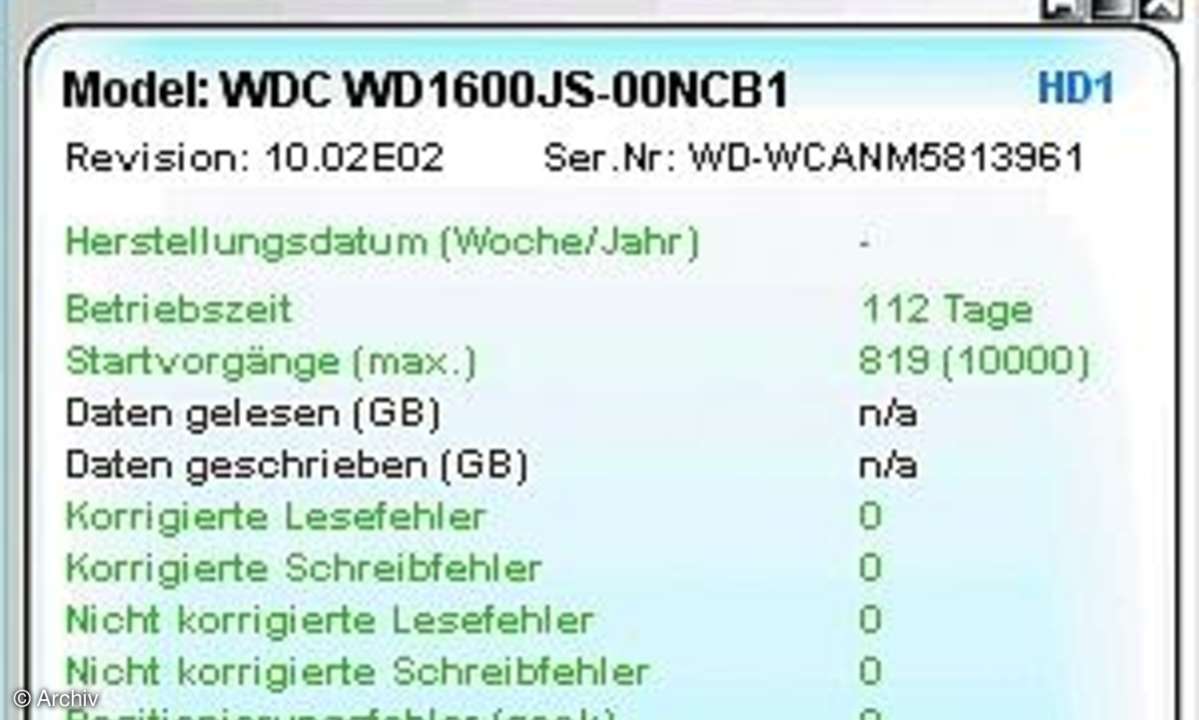
Bei einem Desktoprechner ist es eher eine Geschmackssache, für welche Plattenart Sie sich entscheiden.Bei Notebooks dagegen sind Sie auf ein USB-Modell angewiesen, sodass Sie sich nur noch auf ein kleines (2,5 Zoll) oder großes (3,5 Zoll) Modell festzulegen brauchen.
Jetzt haben Sie also perfekt vorgesorgt. Fast, denn eine Funktion fehlt möglicherweise noch, die sogenannte SMART-Überwachung. Die Abkürzung steht für "Self-Monitoring, Analysis and Reporting Technology" und bedeutet inhaltlich, dass der Rechner ständig wichtige Parameter der Festplatte überwacht. Auf diese Weise erkennt das System drohende Defekte frühzeitig und warnt Sie damit rechtzeitig vor Datenverlust. Mit "Enabled" oder "Auto" wird sie im BIOS eingeschaltet. Diese Prüfprozedur können Sie auf den laufenden Betrieb ausdehnen, indem Sie Drive LED aus dem Paket Datenrettung installieren. Dieses Programm wählt wichtige Parameter der Festplatte ständig aus und zeigt eine Warnmeldung an, wenn Datenverlust droht.
Weitere nützliche Tipps zur Datenrettung sowie zehn goldene Regeln finden Sie auf Seite 2...